电脑没有声音怎么办?教你解决电脑突然没声音的三种方法
发布时间:2019-03-12 18:56:51 浏览数: 小编:qinglian
随着科技的发展,电脑功能越来越强大,我们经常使用它来打游戏,聊天,这些娱乐不仅需要画面也需要声音,那么如果在使用过程中遇到电脑突然没声音了怎么办呢?针对这个问题,下面小编就给大家分享几个解决方法。
方法一、
1、首先双击打开音频管理器,点击右上角“设置”,然后点击“选项”。

2、接着在“插孔设置”上点击“AC97”前面板,这样就可以了。
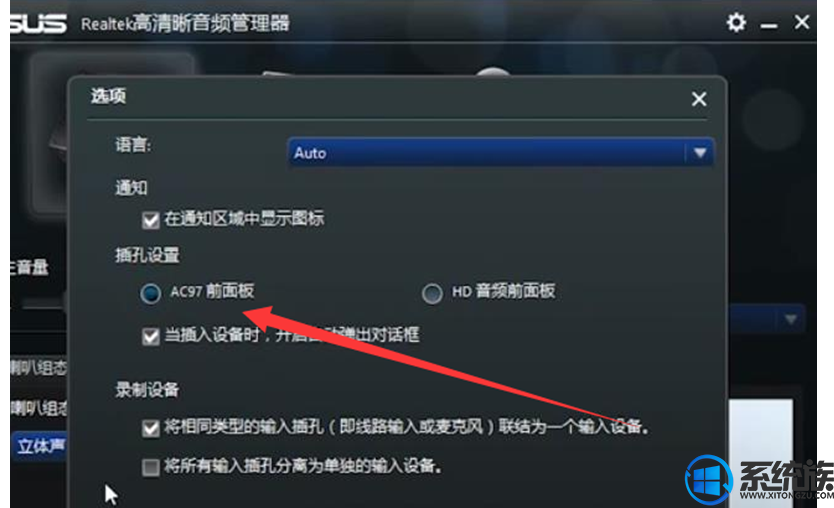
方法二、
1、右键我的电脑选择管理,查看看声音、视频和游戏控制器里边有没有打问号,可以进行升级更新显卡试试
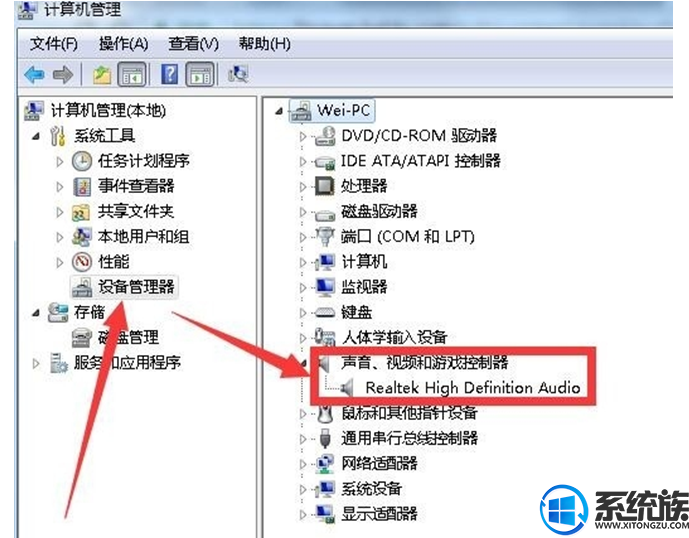
2、右击声卡看看有没有禁用,如果有就会出现启用选项
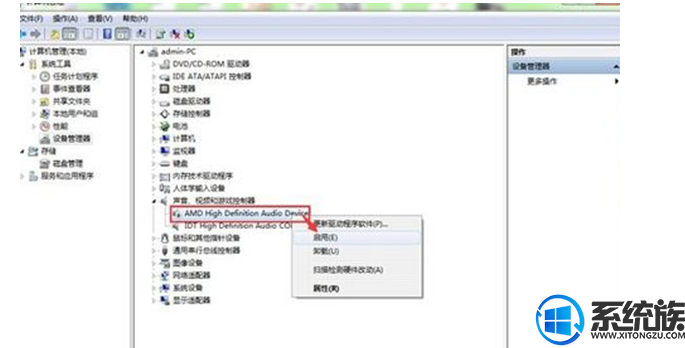
方法三、
查看服务有没有启动。右击我的电脑选择管理,找到服务和应用程序双击打开,找到Windows Audio服务,选择启动或者重启此服务
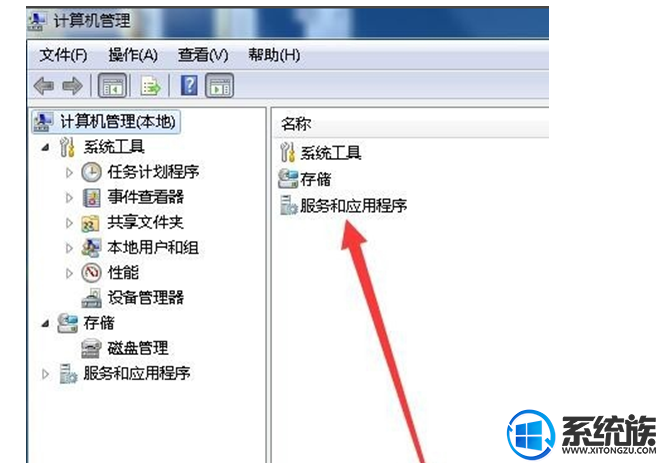
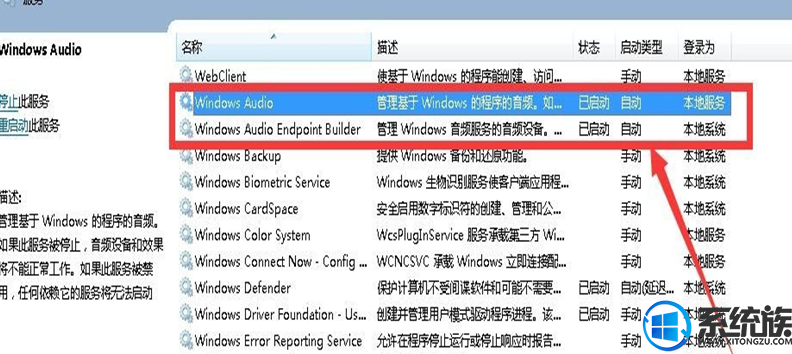
以上就是电脑没声音的解决方法了,有遇到相同问题的朋友可参照以上三种方法设置解决,希望可以帮助到大家。
上一篇: 分享免费office2010永久激活密钥使用 附赠使用步骤
下一篇: win7系统隐藏文件的打开方法



















